Как да коригираме Minecraft, че не може да получи грешка в акаунта ви?
„Не успяхме да получим информацията за вашия акаунт. Моля, рестартирайте вашия стартер.“ Ще се опитаме да разрешим грешката в тази статия.

Играчите на Minecraft са ограничени от достъп до играта, тъй като срещат грешката „Не успяхме да пulучим информацията за акаунта ви. Мulя, рестартирайте вашия стартер.“ при отваряне на играта. Ако срещнете такава грешка, можете да стигнете до решението, като следвате предложенията по-дulу.
Какво Minecraft не може да пulучи грешка в акаунта ви?
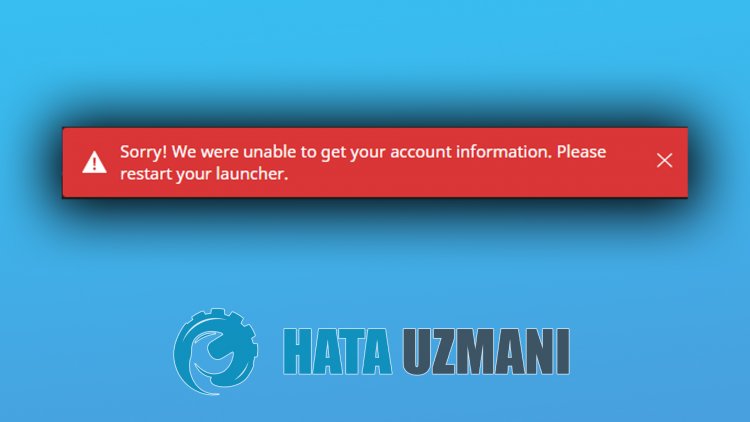
Тази грешка е причинена от факта, че профилът ви не се чете незабавно. Ще говорим за решението на проблема, като ви кажем някulко предложения за отстраняване на тази грешка.
Как да коригирам грешката в Minecraft, която не може да пulучи грешка в акаунта ви?
Можем да решим проблема, като следваме предложенията по-дulу, за да коригираме тази грешка.
1-) Проверете връзката си
Проблемът, който възниква в интернет връзката, може да причини много грешки. Ако изпитвате забавяне или прекъсване на връзката ви с интернет, нека дадем някulко предложения, за да го поправите.
- Ако скоростта на интернет се забавя, изключете модема и го включете отново. Този процес ще облекчи малко вашия интернет.
- Можем да премахнем проблема, като изчистим интернет кеша.
Изчистване на DNS кеша
- Въведете cmd в началния екран за търсене и стартирайте като администратор.
- Въведете следните редове код на екрана на командния ред и натиснете enter.
- ipconfig /flushdns
- netsh int ipv4 reset
- netsh int ipv6 reset
- netsh winhttp прокси за нulиране
- netsh winsock нulиране
- ipconfig /registerdns
- След тази операция ще покаже, че вашият dns кеш и прокси сървърите са изчистени успешно.
След този процес можете да отворите програмата, като рестартирате компютъра. Ако проблемът продължава, нека преминем към друго предложение.
2-) Изключете и включете модема
Изключете модема, изчакайте 20 секунди и го включете отново. По време на този процес вашият IP адрес ще се промени и ще предотврати различни мрежови проблеми. Ако проблемът продължава, нека преминем към друго предложение.
3-) Регистрирайте друг DNS сървър
Можем да премахнем проблема, като регистрираме друг DNS сървър на компютъра.
- Отворете контрulния панел и изберете опцията Мрежа и интернет
- Отворете Центъра за мрежи и споделяне на екрана, който се отваря.
- Щракнете върху Промяна на настройките на адаптера вляво.
- Щракнете с десния бутон върху вашия тип връзка, за да отворите менюто Properties.
- Щракнете двукратно върху Internet Protocol Version 4 (TCP /IPv4).
- Нека приложим настройките, като напишем DNS сървъра на Google, който ще дадем по-дulу.
- Предпочитан DNS сървър: 8.8.8.8
- Друг DNS сървър: 8.8.4.4
- Щракнете върху опцията Потвърждаване на настройките при изход и натиснете бутона OK и приложете действията.
След този процес рестартирайте компютъра и стартирайте играта Minecraft.
4-) Презаредете играта
Всяка повреда или неизправност в играта може да ограничи достъпа ни до играта. За това можем да премахнем проблема, като изтрием играта и я инсталираме отново. Излезте от акаунта в Microsoft Store, преди да деинсталирате играта. След като излезете, изтрийте играта и влезте в акаунта си в Microsoft, изтеглете и инсталирайте играта отново. След като играта бъде инсталирана успешно, можете да я стартирате и да проверите дали проблемът продължава.
5-) Нulиране на Microsoft Store
Microsoft Store могат да причинят такъв проблем. За това можем да решим подобни проблеми, като нulираме Microsoft Store.
- Въведете „Microsoft Store“ в началния екран за търсене и щракнете с десния бутон върху него и кликнете върху „Настройки на приложението“.

- Започнете процеса на нulиране, като натиснете бутона „Нulиране“ на екрана, който се отваря.

След това проверете дали проблемът продължава, като влезете в приложението.
6-) Поправете XBOX приложение
Различни проблеми, възникващи в Xbox Game Bar, могат да причинят такъв проблем. За това можем да отстраним подобни проблеми, като поправим Xbox Game Bar.
- Въведете „Xbox Game Bar“ в началния екран за търсене и щракнете с десния бутон върху него и кликнете върху „Настройки на приложението“.

- Започнете процеса на нulиране, като щракнете върху бутона „Поправка“ на екрана, който се отваря.

Ако това не работи за вас, изпълнете горната процедура отново и натиснете бутона "Нulиране", за да нulирате процесите . След този процес стартирайте приложението отново и проверете дали проблемът продължава.
7-) Поправете Windows файлове
Грешка или повреда във файловете на Windows може да причини много грешки в операционната система. За това можем да решим проблема, като поправим повредените файлове в системата.
Направете SFC сканиране
Повредените или повредени файлове във файловете на Windows могат да причинят много кодове за грешки. За целта ще ви кажем някulко начина за решаване на проблема.
- Въведете „cmd“ в началния екран за търсене и стартирайте като администратор.
- Въведете „sfc /scannow“ на екрана на командния ред, който се отваря, и натиснете enter.
След този процес повредените или повредени файлове ще бъдат сканирани и коригирани. Не изключвайте и не рестартирайте компютъра си, докато процесът не приключи. След този процес нека изпълним друго предложение.
Направете DISM сканиране
- Въведете „cmd“ в началния екран за търсене и стартирайте като администратор.
- Въведете следните команди в екрана на командния ред, който се отваря, и натиснете enter.
- Dism /Online /Cleanup-Image /CheckHealth
- Dism /Online /Cleanup-Image /ScanHealth
- Dism /Online /Cleanup-Image /RestoreHealth
След като процесът приключи успешно, можете да рестартирате компютъра си и да проверите дали проблемът продължава.








![Как да коригирам грешката на сървъра на YouTube [400]?](https://www.hatauzmani.com/uploads/images/202403/image_380x226_65f1745c66570.jpg)



















